Uno dei problemi più comuni che affrontiamo spesso con Wi-Fi è quando il nostro telefono Android è collegato al Wi-Fi ma non c'è Internet. Quindi cerchiamo di riconnetterci più volte alla rete wireless, e comunque non otteniamo nulla.
È un problema che accade anche su altri dispositivi. Non solo telefoni Android, ma sono al centro dell'attenzione qui. Ecco perché questo articolo parla dei motivi per cui il nostro telefono è connesso al Wi-Fi ma non c'è Internet e modi per risolvere il problema.
Telefono Android connesso a Wi-Fi ma nessun motivo di Internet
Ci possono essere molte ragioni collegate al Wi-Fi ma non abbiamo Internet. Quindi, avrebbero discusso solo i più comuni per quanto riguarda l'accesso a Internet su un hotspot Wi-Fi pubblico, l'importanza di eliminare la cache e segnali Wi-Fi deboli .
Pagina pubblica di accesso al wi-fi hotspot
Di solito, pensiamo di poter connetterci a un hotspot pubblico aperto senza una chiave di sicurezza e ottenere immediatamente l'accesso a Internet gratuito. Tuttavia, spesso dimentichiamo di accedere per ottenere l'accesso a Internet. Questo di solito il motivo principale non era ottenere Internet su un hotspot Wi-Fi pubblico.
Il ruolo importante della memoria della cache
I dati della cache non hanno un ruolo importante ma la cancellazione lo fa. Questo tipo di dati è solo temporaneo. I suoi bit di dati che vengono temporaneamente archiviati per migliorare la funzionalità. Ad esempio, quando visiti un sito Web e disattiva la tua connessione Internet, puoi comunque vedere tutti gli elementi della pagina.
Puoi anche chiudere il browser e aprirlo di nuovo immediatamente, e probabilmente puoi vedere la pagina così com'è stato quando l'hai chiusa. Questo è importante perché ci consente di navigare più facilmente in Internet. Chiudi la pagina e vuoi visitarla di nuovo, quindi una volta che la apri, ci vuole meno tempo di quanto non abbia fatto la prima volta a causa dei dati della cache.
La cancellazione dei dati della cache si traduce in una navigazione e in funzionalità più rapide mentre si libera la RAM (memoria di accesso casuale) e lascia che il tuo dispositivo respiri per così dire.
Segnale Wi-Fi debole
A volte, possiamo essere connessi alla rete wireless, ma non possiamo accedere a nessun sito Web perché non abbiamo accesso a Internet a causa di un debole segnale Wi-Fi. Quindi, dobbiamo capire un punto migliore per connetterci .
Telefono Android connesso a Wi-Fi ma nessuna correzione Internet
Fortunatamente, possiamo facilmente risolvere questo problema provando diverse soluzioni sul nostro dispositivo o provando alcune soluzioni sul router. Dobbiamo verificare la connessione, vedere se le impostazioni dell'ora e della data sono corrette, provare a cancellare la memoria della cache e infine sperimentare le impostazioni del router e Android.
Verificare la connessione
Devi vedere se esiste una connessione Internet. Forse l'accesso a Internet non raggiunge nemmeno il router wireless. Potrebbe esserci un'interruzione tra il router e il modem nel cavo Ethernet che li collega.
Puoi testare questo cercando di connettere un altro dispositivo a Internet. Oppure, è possibile utilizzare un cavo Ethernet per collegare un laptop direttamente al modem per vedere se c'è Internet. Se non c'è accesso a Internet, potrebbe essere necessario effettuare una chiamata al tuo ISP (fornitore di servizi Internet).
Correzione delle impostazioni dell'ora e della data
Le impostazioni di tempo e data hanno causato vari bug in quasi tutti i software, quindi potrebbero causare un bug nel sistema operativo Android. Quindi, ottenere questo in ordine può risolvere il problema quando erano connessi al Wi-Fi ma non hanno Internet.
Dobbiamo assicurarci che l'orologio venga aggiornato automaticamente. Tocca l' orologio e tocca l'icona del menu, i tre punti verticali per immettere le impostazioni . Dopo aver inserito le impostazioni, tocca la data e l'ora della modifica .
Ci sono due opzioni che dobbiamo accendere se sono disattivate. Tocca l'ora della data automatica per utilizzare l'ora fornita dalla rete e tocca il fuso orario automatico per utilizzare il fuso orario fornito dalla rete. Questo dovrebbe risolvere il problema Wi-Fi.

Dimentica la rete
Questo cade in campionato con la cancellazione della memoria della cache, ecco perché dovremmo guardare anche i passaggi per farlo. Per cancellare i dati della cache dei telefoni Android:
- Apri l'app Impostazioni e vai su Storage .
- Una volta aperto l'archiviazione, tocca l'archiviazione interna e scorrere verso l'alto fino a vedere i dati memorizzati nella cache .
- Tocca i dati memorizzati nella cache e tocca OK per cancellare i dati.
Un'altra cosa che puoi fare è dimenticare la rete e provare ad accedere di nuovo usando le stesse credenziali. Basta andare su Impostazioni > Collegamenti > Wi-Fi , selezionare la rete Connessa e toccare Dimentica .
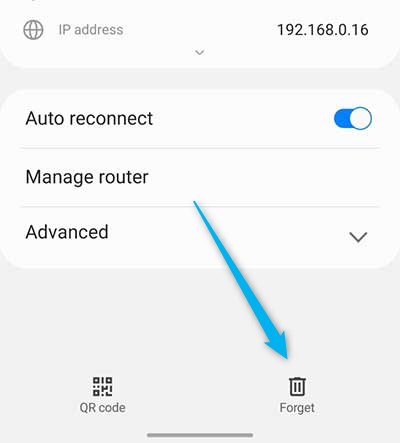
Ripristino di fabbrica Android
Un altro modo per risolvere il problema senza accesso a Internet mentre è connesso alla rete wireless è quello di eseguire un ripristino delle impostazioni di fabbrica sul telefono . Per fare ciò, dobbiamo andare su Impostazioni > Backup e reset > Reimposta dati di fabbrica > Ripristina dispositivo e seguire tutti i prompt.
Una volta che il dispositivo è tornato alle sue impostazioni di fabbrica, possiamo provare a connetterci al nostro Wi-Fi per vedere se il problema è risolto.
Ripristino delle fabbrica di router
Se il ripristino di fabbrica di dispositivi Android non funziona, dovremmo provare a ripristinare le impostazioni dei router. Ci sono due modi in cui possiamo farlo. Un modo è trovare il pulsante di ripristino sul router e utilizzare una paperclip per spingerlo e eseguire un ripristino delle impostazioni di fabbrica.
L'altro modo è accedere all'interfaccia Web dei router per eseguire un ripristino di fabbrica. Questo viene fatto digitando l'indirizzo IP dei router, ad esempio 192.168.0.1 nella barra degli indirizzi del nostro browser. Una volta effettuato l'accesso, possiamo trovare il pulsante di ripristino e fare clic su di esso.
Dati intelligenti
La funzionalità di dati intelligenti varia tra il consumo di dati e la connessione a una rete wireless in base alla forza della connessione. Avere questa funzione attivata potrebbe causare il problema. Ecco cosa dobbiamo fare:
- Dobbiamo aprire le impostazioni sul nostro telefono Android e toccare le connessioni .
- Da diversi tipi di connessione, dobbiamo selezionare Wi-Fi .
- Tocca i tre punti verticali nell'angolo in alto a destra e tocca Advanced .
- Infine, dobbiamo toccare il passaggio ai dati mobili per disattivare la funzione.
Una volta completato il passaggio, prova di nuovo connetterti alla rete wireless e potresti avere accesso a Internet a quel punto.
Conclusione
Ora sappiamo ragioni comuni per cui il nostro telefono Android è connesso al Wi-Fi ma non c'è accesso a Internet . Inoltre, conosciamo i modi più comuni per risolvere il problema. È meglio cancellare regolarmente i dati memorizzati nella cache per migliorare la funzionalità dei telefoni.
Puoi anche provare a fare un ripristino di fabbrica sia del router che del dispositivo Android per far funzionare correttamente la rete wireless. Se nessuno di questi funziona, potrebbe essere il momento di ottenere un telefono migliore o aggiornare il router attuale.
